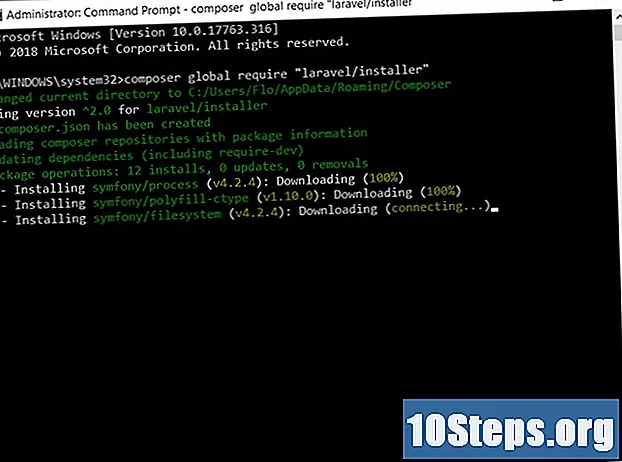المحتوى
يعد PDF (تنسيق المستند المحمول) أحد أكثر الطرق شيوعًا لعرض المستندات على الإنترنت ، والذي طورته أنظمة Adobe. يقوم هذا النوع من الملفات بضغط المعلومات إلى أحجام أصغر ، ويسهل إرسالها عبر البريد الإلكتروني وفتحها من مواقع الويب. كل ما يحتاجه الشخص لعرض ملفات PDF هو Adobe Acrobat Reader ، وهو برنامج مجاني موجود على موقع Adobe على الويب. يجب أن يكون لدى أي شخص يريد إنشاء ملفات PDF وتحريرها برنامج Adobe Acrobat. تعرف على كيفية استخدامه لمعالجة ملفات PDF وإدارتها.
خطوات
افتح البرنامج بعد التثبيت.
- إذا كنت تعمل باستخدام إصدار أحدث من Adobe Acrobat ، فقد ترى نافذة ترحيب تقدم خيارين رئيسيين: فتح ملف حديث أو إنشاء ملف PDF.
- إذا لم يكن لإصدارك نافذة ترحيب ، يمكنك البدء بالنقر فوق الخيار "إنشاء" في علامة التبويب "ملف".

قم بإنشاء ملف PDF بالنقر فوق هذا الخيار.- سيتم فتح مربع حوار يسمح لك باختيار المستند الذي تريد تحويله إلى ملف PDF.
- تعرض نافذة قابلة للتوسيع تنسيقات الملفات التي يمكن تحويلها إلى PDF.
قم بإنشاء مجموعة ملفات PDF ، وهي طريقة لتخزين المستندات ، بالنقر فوق "إنشاء حزمة PDF".
- حدد أحد الخيارات الخمسة المتاحة أو قم باستيراد تخطيط مخصص إلى الحافظة.
- انقر فوق "إضافة ملفات" لبدء إضافة الملفات إلى الحافظة.
- قم بإجراء تغييرات على الحافظة حسب الحاجة.
- احفظ ملف PDF.

ادمج ملفات PDF الفردية في مستند واحد عن طريق اختيار "دمج الملفات في PDF".- عند فتح مربع حوار ، اختر "إضافة ملفات".
- بعد اختيار الملفات اضغط على "Combine Files"
- يفتح مستند PDF الجديد بإشارات مرجعية لكل ملف أصلي.

قم بإنشاء نموذج PDF عن طريق تحديد "إنشاء نموذج PDF"- يفتح مربع حوار يسمح لك باختيار الخط ، سواء كان مستندًا على الكمبيوتر أو الماسح الضوئي.
- اختر وانقر على "التالي".
- سيقوم Adobe Acrobat بتحويل النموذج إلى ملف PDF ويأخذك إلى صفحة تحرير النموذج.
- قم بإجراء التغييرات اللازمة قبل حفظ نموذج PDF الجديد الخاص بك.
قم بتحرير ملفات PDF عن طريق فتح المستند الذي تريد تحريره.
إذا كنت تستخدم Acrobat X ، فانقر فوق لوحة Tools على الجانب الأيمن من شريط الأدوات. في الإصدارات السابقة ، حدد الخيار "أدوات" أو "خيارات متقدمة" (أدوات أو متقدمة) في شريط الأدوات الرئيسي.
اختر خيارات تحرير الصفحة المطلوبة: تدوير أو حذف أو استخراج أو استبدال أو قص أو تقسيم صفحة في مستند.
- يمكنك أيضًا إدراج صفحات أو تغيير تصميمها في تحرير الصفحة.
قم بتغيير المحتوى بتحرير ملفات PDF من لوحة Tools.
- تتيح لك خيارات تحرير المحتوى إضافة إشارة مرجعية أو إرفاق ملفات وتحرير الكائنات والنصوص وتحرير الكائنات التفاعلية في ملف PDF الخاص بك.
- حدد النص وانقر بزر الماوس الأيمن لإجراء تغييرات تنسيق على النص.
تعاون مع مستخدمين آخرين بالخيارات التالية:
- تسمح المراجعات المشتركة للمستخدم بتهيئة ودعوة الأشخاص لإجراء مراجعات. يمكن للمستخدمين الآخرين التعليق على النقاط التي أنشأها بعضهم البعض.
- استخدم Acrobat Connect / Collaborate Live (برنامج إضافي) لاختيار زر "بدء الاجتماع" وعقد مؤتمر ويب في الوقت الفعلي مع ما يصل إلى 15 شخصًا.
أضف خيارات الوسائط المتعددة إلى ملفات PDF. يمكن تضمين عروض الصوت والأفلام والوسائط المتعددة أو تضمينها في ملفات PDF.
- اختر "أدوات" من شريط الأدوات أو جزء المهام.
- في "التحرير المتقدم / إضافة أو تحرير كائن تفاعلي> الوسائط المتعددة" ، ستجد خيارات للصوت والفيديو.
- قم بعمل مستطيل في ملف PDF للإشارة إلى المكان الذي تريد أن تعمل فيه أداة الوسائط المتعددة المحددة.
- ابحث عن ملف الصوت أو الفيديو الذي تريد استخدامه.
- تأكد من تحديد الخيار "تضمين المحتوى في المستند".
- انقر فوق موافق."
نصائح
- تحقق من موقع Adobe Systems على الويب http://acrobatusers.com/topics/getting-started لمشاهدة مقاطع فيديو تعليمية توضح هذه الخطوات.
تحذيرات
- حتى بداية عام 2011 ، كان Adobe Acrobat في نسخته العاشرة.يختلف كل إصدار من البرنامج قليلاً ، وقد تحتاج إلى الاتصال بشركة Adobe لطرح أسئلة محددة.